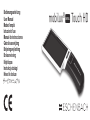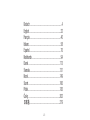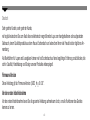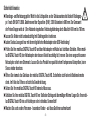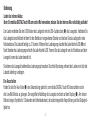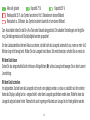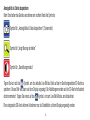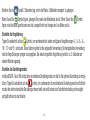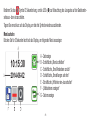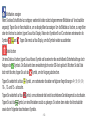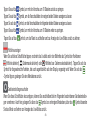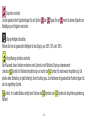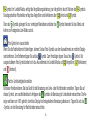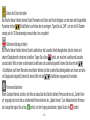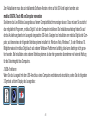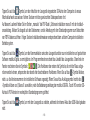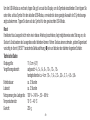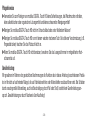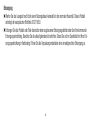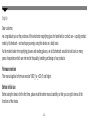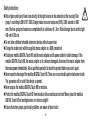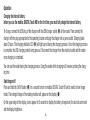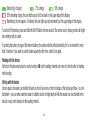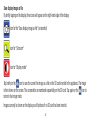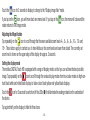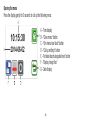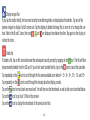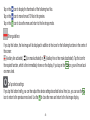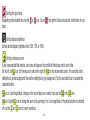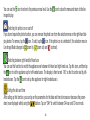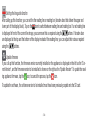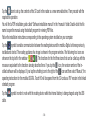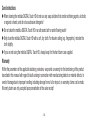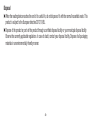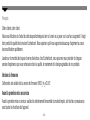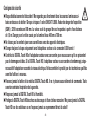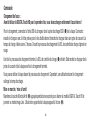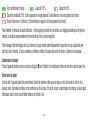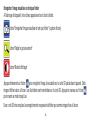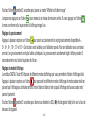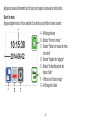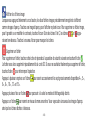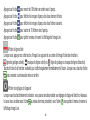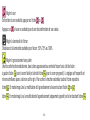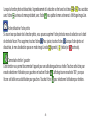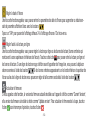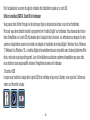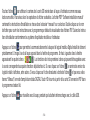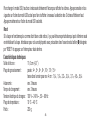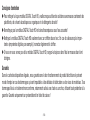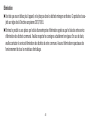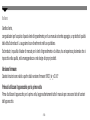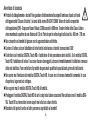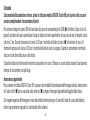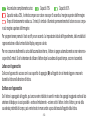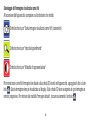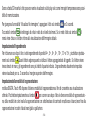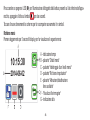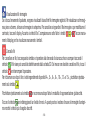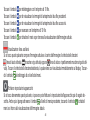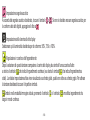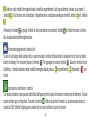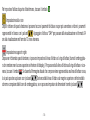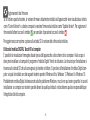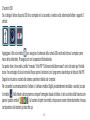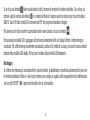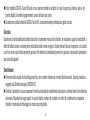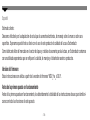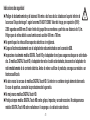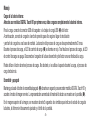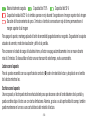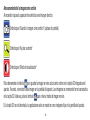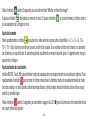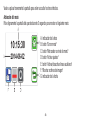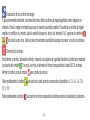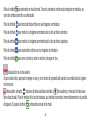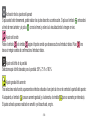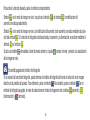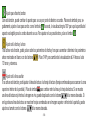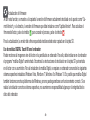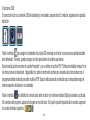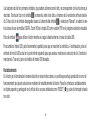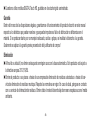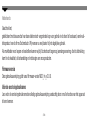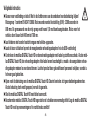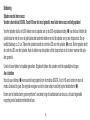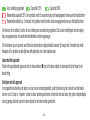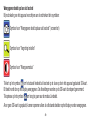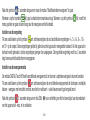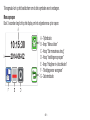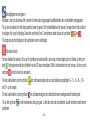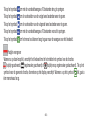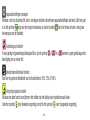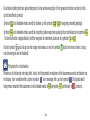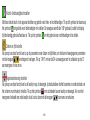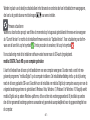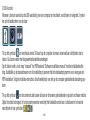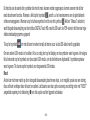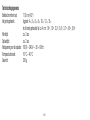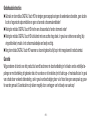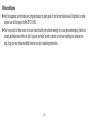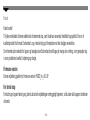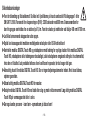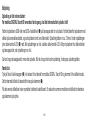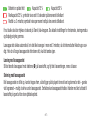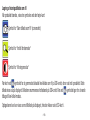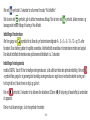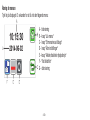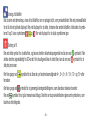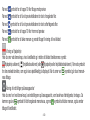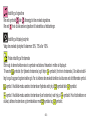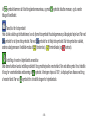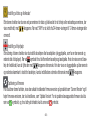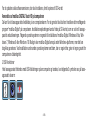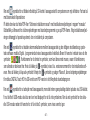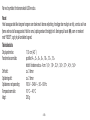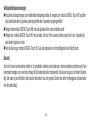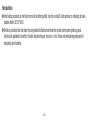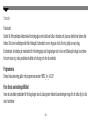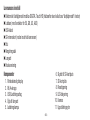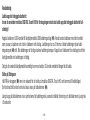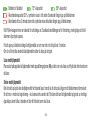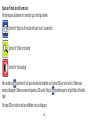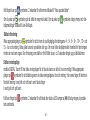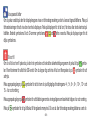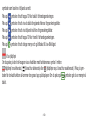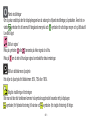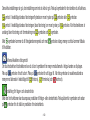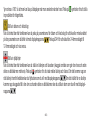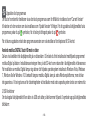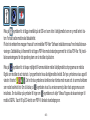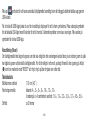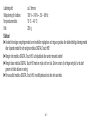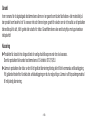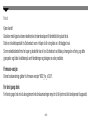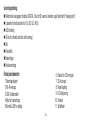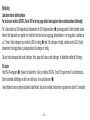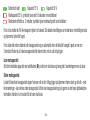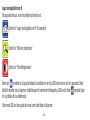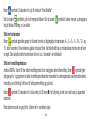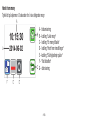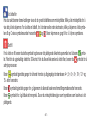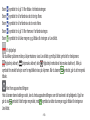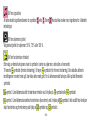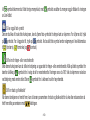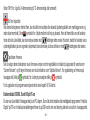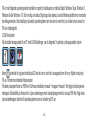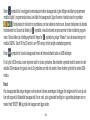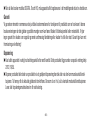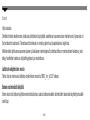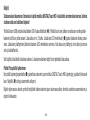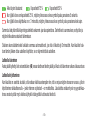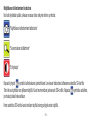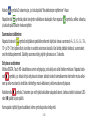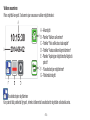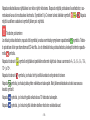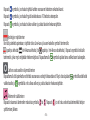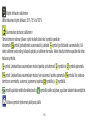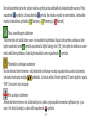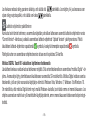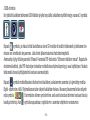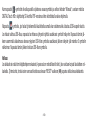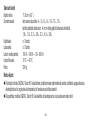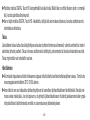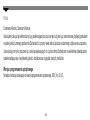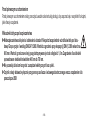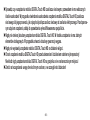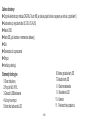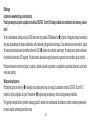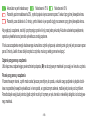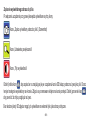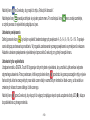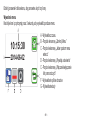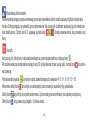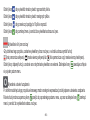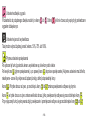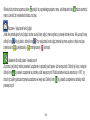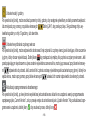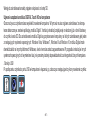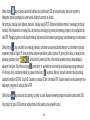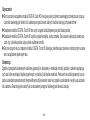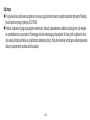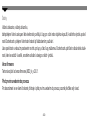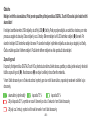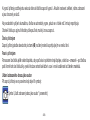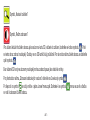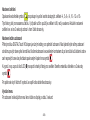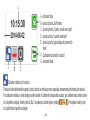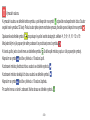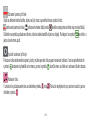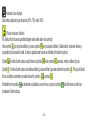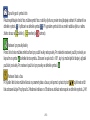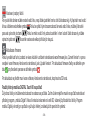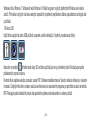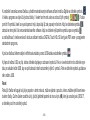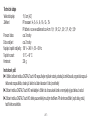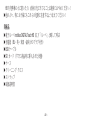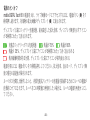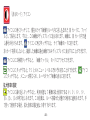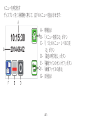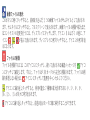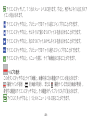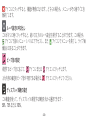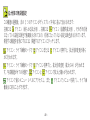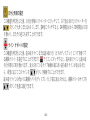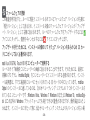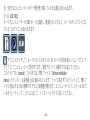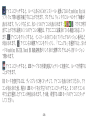Bedienungsanleitung
User Manual
Mode d'emploi
Istruzioni d'uso
Manual de instrucciones
Gebruiksaanwijzing
Betjeningsvejledning
Bruksanvisning
Käyttöopas
Instrukcja obsługi
Návod k obsluze
Seite wird geladen ...
Seite wird geladen ...

- 4 -
Deutsch
Sehr geehrte Kundin, sehr geehrter Kunde,
wir beglückwünschen Sie zum Kauf dieser elektronisch vergrößernden Lupe zum handgehaltenen oder aufgesetzten
Gebrauch, einem Qualitätsprodukt aus dem Hause Eschenbach und wünschen Ihnen viel Freude bei der täglichen An-
wendung.
Als Marktführer für Lupen und Lesegläser können wir bei Eschenbach auf eine langjährige Erfahrung zurückblicken, die
sich in Qualität, Handhabung und Design unserer Produkte widerspiegelt.
Firmware-Version
Diese Anleitung gilt ab Firmware-Version „MD2_fw_v2.0.0“.
Vor der ersten Inbetriebnahme
Vor der ersten Inbetriebnahme lesen Sie die gesamte Anleitung aufmerksam durch, um alle Funktionen des Gerätes
kennen zu lernen.

- 5 -
Sicherheitshinweise
X Blendungs- und Verletzungsgefahr! Nicht in die Lichtquellen an der Gehäuseunterseite blicken! Risikogrup-
pe 1 nach EN 62471:2008. Gefahrenwert der Exposition (EHV): 2200 Sekunden in 800 mm. Der Grenzwert
der Freien Gruppe wird ab 1,8 m Abstand eingehalten. Netzhautgefährdung durch Blaulicht 400 nm bis 780 nm.
X Lassen Sie Kinder nicht unbeaufsichtigt mit Elektrogeräten hantieren.
X Laden Sie das Lesegerät nur mit dem mitgelieferten Netzadapter oder USB-Verbindung!
X Prüfen Sie Ihre mobilux DIGITAL Touch HD und den Netzadapter mit Kabel auf sichtbare Schäden. Wenn mobi-
lux DIGITAL Touch HD, der Netzadapter oder dessen Kabel beschädigt ist, trennen Sie einen angeschlossenen
Netzadapter sofort vom Stromnetz. Lassen Sie das Produkt von qualifiziertem Fachpersonal überprüfen, bevor
Sie es wieder benutzen.
X Öffnen Sie niemals das Gehäuse der mobilux DIGITAL Touch HD. Es befinden sich keinerlei Bedienelemente
darin. Im Falle des Öffnens erlischt die Gewährleistung.
X Setzen Sie Ihre mobilux DIGITAL Touch HD niemals Nässe aus.
X Schützen Sie Ihre mobilux DIGITAL Touch HD vor Stoß oder Schlag und übermäßiger Wärme! Legen Sie Ihre mobi-
lux DIGITAL Touch HD nie auf Heizkörper oder in direktes Sonnenlicht!
X Machen Sie auch andere Personen - besonders Kinder - auf diese Gefahren aufmerksam!

- 6 -
Lieferumfang
X Elektronisches Lesegerät mobilux DIGITAL Touch HD (im weiteren Text auch kurz „Lesegerät“ genannt)
X Ladegerät (mit Steckern für EU, GB, US, AUS)
X USB-Kabel
X SD-Karte (bei Auslieferung bereits eingesetzt)
X Etui
X Putztuch
X Lanyard
X Bedienungsanleitung
Funktionselemente
1. Berührungsempfindliches Display
2. Ein-/Aus-Taste
3. USB-/Ladebuchse
4. Öse für Lanyard
5. Lade-Kontroll-LED
6. Abdeckung f. SD-Kartenschacht
7. SD-Kartenschacht
8. Reset-Öffnung
9. LED-Beleuchtung
10. Kamera
11. Auflageflächen

- 7 -
Bedienung
Laden des internen Akkus:
Bevor Sie mobilux DIGITAL Touch HD zum ersten Mal verwenden, müssen Sie den internen Akku vollständig aufladen!
Zum Laden verbinden Sie den USB-Stecker des Ladegeräts mit der USB-/Ladebuchse (e) des Lesegeräts. Verbinden Sie
das Ladegerät anschließend mit dem für den Betriebsort vorgesehenen Stecker und stecken Sie das Ladegerät in eine
Netzsteckdose. Die Ladezeit beträgt ca. 2 Stunden. Während des Ladevorgangs leuchtet die Lade-Kontroll-LED (t) rot.
Nach Beenden des Ladevorgangs erlischt die Lade-Kontroll-LED. Trennen Sie das Ladegerät von der Steckdose und dem
Lesegerät, wenn das Laden beendet ist.
Sie können das Lesegerät während des Ladevorgangs benutzen. Durch die Benutzung während des Ladens wird sich die
Ladezeit allerdings verlängern.
Ein-/Ausschalten
Halten Sie die Ein-/Aus-Taste (w) eine Sekunde lang gedrückt, um mobilux DIGITAL Touch HD einzuschalten und in
den Live-Bild-Modus zu gelangen. Die vergrößerte Abbildung des Leseguts erscheint auf dem Display (q). Am oberen
Bildrand zeigen Symbole für 5 Sekunden den Batterieladestand, die zuletzt eingestellte Vergrößerung und die Displayhel-
ligkeit an.

- 8 -
Akku voll geladen Kapazität 75 % Kapazität 50 %
Restkapazität 25 %, das Symbol erscheint rot für 5 Sekunden am oberen Bildrand
Restlaufzeit ca. 3 Minuten, das Symbol erscheint dauerhaft rot am oberen Bildrand
Zum Ausschalten halten Sie die Ein-/Aus-Taste eine Sekunde lang gedrückt. Die aktuellen Einstellungen von Vergröße-
rung, Darstellungsmodus und Displayhelligkeit werden gespeichert.
Um den Ladezustand des internen Akkus zu schonen, schaltet sich das Lesegerät automatisch aus, wenn es mehr als 3
Minuten lang nicht bewegt wird. Wollen Sie das Lesegerät nach dieser Zeit weiter benutzen, schalten Sie es erneut ein.
Mit dem Gerät lesen
Setzen Sie das eingeschaltete Gerät mit dessen Auflageflächen (s) auf das Lesegut und bewegen Sie es beim Lesen in
Leserichtung.
Mit dem Gerät schreiben
Im aufgesetzten Zustand kann das Lesegerät noch nach vorne gekippt werden, so dass es zusätzlich auf der vorderen
Kante des Displays aufliegt und so - eingeschränkt - unter dem Lesegerät geschrieben werden kann. Weiterhin kann das
Lesegerät aufgrund seiner hohen Tiefenschärfe auch in geringem Abstand zum Lesegut in der Hand gehalten werden.

- 9 -
Anzeigebild als Datei abspeichern
Beim Einschalten des Gerätes erscheinen am rechten Rand drei Symbole:
Symbol für „Anzeigebild als Datei abspeichern” (Screenshot)
Symbol für „Vergrößerung einstellen”
Symbol für „Darstellungsmodus”
Tippen Sie kurz auf das -Symbol, um das aktuelle Live-Bild als Datei auf der im Gerät eingesetzten SD-Karte zu
speichern. Dieses Bild wird dann auf dem Display angezeigt. Die Abbildungen werden auf der SD-Karte fortlaufend
durchnummeriert. Tippen Sie erneut auf das -Symbol, um zum Live-Bild-Modus zurückzukehren.
Ohne eingesetzte SD-Karte können Aufnahmen nur als Standbilder auf dem Display angezeigt werden.

- 10 -
Berühren Sie das -Symbol 2 Sekunden lang, um in den Modus „Bilddateien anzeigen“ zu gelangen.
Wenn Sie auf das -Symbol tippen, gelangen Sie jeweils eine Menüebene zurück. Wenn Sie auf das -Symbol
tippen, wird das Menü geschlossen und das Lesegerät kehrt zur Anzeige des Live-Bildes zurück.
Einstellen der Vergrößerung
Tippen Sie wiederholt auf das -Symbol, um nacheinander die sieben verfügbaren Vergrößerungen 4
×
, 5
×
, 6
×
, 8
×
,
10
×,
12
×
und 15
×
aufzurufen. Diese Faktoren gelten für die aufgesetzte Verwendung. Bei handgehaltener Anwendung
sind die Vergrößerungen geringer als angegeben. Die aktuell eingestellte Vergrößerung wird für ca. 2 Sekunden am
oberen Bildrand angezeigt.
Einstellen des Darstellungsmodus‘
mobilux DIGITAL Touch HD verfügt über verschiedene Darstellungsmodi, um die für Sie optimale Darstellung zu ermög-
lichen. Tippen Sie wiederholt auf das -Symbol, um nacheinander die verschiedenen Darstellungsmodi von Echtfarb-
modus über kontrastverstärkte Darstellung schwarz/weiß und weiß/schwarz bis Falschfarbdarstellung schwarz/gelb
und gelb/schwarz zu durchlaufen.

- 11 -
Berühren Sie das -Symbol 2 Sekunden lang, um die LEDs (o) zur Beleuchtung des Lesegutes auf der Geräteunter-
seite aus- bzw. einzuschalten.
Tippen Sie erneut kurz auf das Display, um die drei Symbole wieder auszublenden.
Menü aufrufen
Drücken Sie für 3 Sekunden leicht auf das Display, um folgendes Menü anzuzeigen:
A - Zeitanzeige
B - Schaltfläche „Menü schließen“
C - Schaltfläche „Eine Menüebene zurück“
D - Schaltfläche „Einstellungen aufrufen“
E - Schaltfläche „Hilfslinien ein-/ausschalten“
F - „Bilddateinen anzeigen“
G - Datumsanzeige

- 12 -
Bilddateien anzeigen
Wenn Sie diese Schaltfläche kurz antippen, werden die beiden zuletzt aufgenommenen Bilddateien als Vorschaubilder
angezeigt. Tippen Sie ein Vorschaubild an, um es displayfüllend anzuzeigen. Um die Bilddatei zu löschen, zu vergrößern
oder den Kontrast zu ändern, tippen Sie auf das Display. Neben den Symbolen B und C erscheinen untereinander die
Symbole , und . Tippen Sie erneut auf das Display, um die Symbole wieder auszublenden.
Datei löschen
Um eine Datei zu löschen, tippen Sie auf dieses Symbol und beantworten die anschließende Sicherheitsabfrage durch
Antippen des -Symbols. Die Datei wird dann unwiederbringlich von der SD-Karte gelöscht. Möchten Sie die Datei
doch nicht löschen, tippen Sie auf das -Symbol, um den Vorgang abzubrechen.
Tippen Sie wiederholt auf das -Symbol, um nacheinander die sieben verfügbaren Vergrößerungen 4
×
, 5
×
, 6
×
, 8
×
,
10
×
, 12
×
und 15
×
aufzurufen.
Tippen Sie wiederholt auf das -Symbol, um nacheinander die bereits beschriebenen Darstellungsmodi zu durchlaufen.
Tippen Sie auf das -Symbol, um eine Menüebene zurück zu gelangen. Sie sehen dann wieder die Vorschaubilder
sowie die im Folgenden beschriebenen Symbole.

- 13 -
Tippen Sie auf das -Symbol, um mit der Vorschau um 10 Dateien zurück zu springen.
Tippen Sie auf das -Symbol, um die Vorschaubilder der vorigen beiden Dateien anzeigen zu lassen.
Tippen Sie auf das -Symbol, um die Vorschaubilder der folgenden beiden Dateien anzeigen zu lassen.
Tippen Sie auf das -Symbol, um mit der Vorschau um 10 Dateien weiter zu springen.
Tippen Sie auf das -Symbol, um das Menü zu schließen und zur Anzeige des Live-Bildes zurück zu kehren.
Hilfslinie anzeigen
Wenn Sie auf diese Schaltfläche tippen, erscheint das Livebild und in der Bildmitte das Symbol der Funktionen:
(Hilfslinie aktiviert), (Zeilenmaske aktiviert) oder (Hilfslinie bzw. Zeilenmaske deaktiviert). Tippen Sie auf das
Symbol für die gewünschte Funktion, die auch augenblicklich auf dem Display angezeigt wird. Wenn Sie auf das
-Symbol tippen, gelangen Sie eine Menüebene zurück.
Geräteeinstellungen aufrufen
Wenn Sie diese Schaltfläche kurz antippen, können Sie anschließend die im Folgenden beschriebenen Geräteeinstellun-
gen vornehmen. Auch hier gelangen Sie über das -Symbol zur vorherigen Menüebene, über das -Symbol beenden
Sie das Menü und kehren zur Anzeige des Live-Bildes zurück.

- 14 -
Signalton einstellen
Je nach gewünschtem Signalton tippen Sie auf Symbol oder . Tippen Sie auf , wenn Sie keinen Signalton zur
Bestätigung von Eingaben wünschen.
Display-Helligkeit einstellen
Wählen Sie hier die gewünschte Helligkeit für das Display aus: 50%, 75% oder 100%.
Vergrößerung stufenlos einstellen
Nach Auswahl dieser Funktion erscheinen zwei Symbole in der Mitte des Displays nebeneinander:
Links das -Symbol (für fließende Vergrößerung) und rechts das -Symbol (für stufenweise Vergrößerung). Die
jeweils aktive Einstellung ist gelb hinterlegt, die nicht aktive grau. Zum Aktivieren der gewünschten Funktion tippen Sie
auf das zugehörige Symbol.
-Symbol: Im Livebild-Modus erfolgt beim Drücken des -Symbols oder -Symbols die Vergrößerungsänderung
fließend.

- 15 -
-Symbol: Im Livebild-Modus erfolgt die Vergrößerungsänderung (nur Vergrößern) durch Drücken des -Symbols.
Bei abgeschalteter Fotofunktion erfolgt das Vergrößern und Verkleinern über -Symbol und -Symbol.
Über das -Symbol gelangen Sie zur vorherigen Menüebene und über das -Symbol beenden Sie das Menü und
kehren zur Anzeige des Live-Bildes zurück.
Foto-Symbol ein-/ausschalten
Wenn Sie die Fotofunktion nicht benötigen, können Sie das Foto-Symbol aus dem Auswahlmenü am rechten Display-
rand entfernen. Zum Entfernen tippen Sie auf das -Symbol. Zum Hinzufügen tippen Sie auf das -Symbol. Bei
ausgeschaltetem Foto-Symbol ändert sich das Auswahlmenü im Livebild-Modus auf (Vergrößern), (Verkleinern)
und (Kontrast).
Rechts-/Linkshändigkeit einstellen
Mit dieser Funktion können Sie das Gerät für die Benutzung von Links- oder Rechthändern umstellen. Tippen Sie auf
dieses Symbol, um anschließend durch Antippen des -Symbols die Benutzung für Linkshänder einzurichten. Die An-
zeige wird dann um 180° gedreht, damit das Display bei linksgehaltener Benutzung ablesbar ist. Tippen Sie auf das
-Symbol, um die Benutzung für Rechtshänder einzurichten.

- 16 -
Datum und Uhrzeit einstellen
Nach Aufruf dieser Funktion können Sie die Parameter von Datum und Uhrzeit antippen, um den dann weiß dargestellten
Parameter mit den / -Schaltflächen zu erhöhen oder zu verringern. Tippen Sie auf „24H“, um von der 24-Stunden-
anzeige auf die 12-Stundenanzeige umzuschalten, bzw. umgekehrt.
Zeilenunterstützung einstellen
Nach Aufruf dieser Funktion können Sie die Leselinie bzw. die Lesezeile (Abschattungsbalken, die den oberen und
unteren Displaybereich schwärzen) einstellen. Tippen Sie auf das -Symbol, um zwischen Leselinie und Lesezeile
umzuschalten. Wird vor dem erscheinenden Livebild eine rote Leselinie dargestellt, können Sie diese mit den /
-Schaltflächen nach Ihren Wünschen verschieben. Werden statt der Leselinie Abschattungsbalken am oberen und unte-
ren Displayrand dargestellt, können Sie deren Größe mit den / -Schaltflächen wie gewünscht einstellen.
Firmware aktualisieren
Wenn Sie diese Funktion aufrufen, wird links die aktuell auf dem Gerät installierte Firmware-Version als „Current Versi-
on“ angezeigt und rechts die zu installierende Firmware-Version als „Update Version“. Zum Aktualisieren der Firmware
des Lesegerätes tippen Sie auf das -Symbol, um den Vorgang abzubrechen, tippen Sie auf das -Symbol.

- 17 -
Zum Aktualisieren muss die zu installierende Software-Version vorher auf die SD-Karte kopiert worden sein.
mobilux DIGITAL Touch HD am Computer verwenden
Sie können das Live-Bild des Lesegerätes auf einem Computerbildschirm anzeigen lassen. Dazu müssen Sie zunächst
das mitgelieferte Programm „mobilux Digital“ auf dem Computer installieren. Die Installationsanleitung finden Sie auf
der bei Auslieferung bereits im Lesegerät eingesetzten SD-Karte. Geeignet zur Installation von mobilux Digital sind Com-
puter, auf denen eines der folgenden Betriebssysteme installiert ist: Windows Vista, Windows 7, 8 oder Windows 10.
Möglicherweise ist mobilux Digital auch auf anderen Windows-Plattformen lauffähig, dies kann allerdings nicht garan-
tiert werden. Bei Installation unter anderen Betriebssystemen als den hier genannten übernehmen wir keinerlei Haftung
für die Datenintegrität des Computers.
3 USB-Funktionen
Wenn Sie das Lesegerät mit dem USB-Anschluss eines Computers verbinden und einschalten, sehen Sie die folgenden
3 Symbole auf dem Display des Lesegerätes:

- 18 -
Tippen Sie auf das -Symbol, um den Inhalt der im Lesegerät eingesetzten SD-Karte dem Computer als neues
Wechsellaufwerk zuzuweisen. Fahren Sie dann mit den gewünschten Dateioperationen fort.
Auf diesem Laufwerk finden Sie im Ordner „manuals“ die PDF-Datei „Software installation manual“ mit der Installati-
onsanleitung. Klicken Sie doppelt auf den Dateinamen, um die Anleitung mit dem Standardprogramm zum Betrachten
von PDF-Dateien zu öffnen. Folgen Sie den Installationshinweisen entsprechend dem auf dem Computer installierten
Betriebssystem.
Tippen Sie auf das -Symbol, um die Kommunikation zwischen Lesegerät und der zuvor installierten und gestarteten
Software mobilux Digital zu ermöglichen. Im Programmfenster erscheint das Livebild des Lesegerätes. Oben links im
Fenster erscheinen die vier Symbole: . Die Funktionen der ersten drei Symbole, die mit der Maus aufge-
rufen werden können, entsprechen den bereits hier beschriebenen Funktionen. Wenn Sie auf das -Symbol klicken,
wird u.a. die Versionsnummer der installierten Software angezeigt. Wenn Sie auf das Ausklappsymbol rechts des
-Symbols klicken und „Manual“ auswählen, wird die Bedienungsanleitung der mobilux DIGITAL Touch HD von der SD-
Karte als PDF-Version im verknüpften Standardprogramm geöffnet.
Tippen Sie auf das -Symbol, um mit dem Lesegerät zu arbeiten, während der interne Akku über USB-Kabel geladen
wird.

- 19 -
Um den USB-Modus zu wechseln, tippen Sie ggf. kurz auf das Display, um die Symbole einzublenden. Dann tippen Sie
unten links auf das Symbol für den aktuellen USB-Modus, um wieder die oben gezeigte Auswahl der 3 Symbole ange-
zeigt zu bekommen. Tippen Sie dann auf das Symbol für den gewünschten USB-Modus.
Reset
Funktioniert das Lesegerät nicht mehr wie in dieser Anleitung beschrieben, liegt möglicherweise eine Störung vor, die
Sie durch Zurücksetzen des Lesegerätes selbst beheben können. Führen Sie dazu einen schmalen, spitzen Gegenstand
vorsichtig in die mit „RESET“ bezeichnete Gehäuseöffnung (i) ein und drücken den dahinter liegenden Schalter.
Technische Daten
Displaygröße: 11,0 cm (4,3")
Vergrößerungsbereich: aufgesetzt: 4
×
, 5
×
, 6
×
, 8
×
, 10
×
, 12
×
, 15
×
handgehalten bei ca. 4 cm: 1,6
×
, 1,9
×
, 2,2
×
, 3,0
×
, 3,7
×
, 4,5
×,
5,6
×
Betriebsdauer: ca. 3 Stunden
Ladezeit: ca. 2 Stunden
Netzspannung des Ladegeräts: 100 V — 240 V~, 50 — 60 Hz
Temperaturbereich: 10 °C — 40 °C
Gewicht: 230 g

- 20 -
Pflegehinweise
X Verwenden Sie zum Reinigen von mobilux DIGITAL Touch HD keine Seifenlösungen, die Weichmacher enthalten,
keine alkoholischen oder organischen Lösungsmittel und keine scheuernden Reinigungsmittel!
X Reinigen Sie mobilux DIGITAL Touch HD nicht im Ultraschallbad oder unter fließendem Wasser!
X Reinigen Sie mobilux DIGITAL Touch HD nur mit einem weichen trockenen Tuch. Bei stärkerer Verschmutzung (z.B.
Fingerabdrücken) feuchten Sie das Putztuch leicht an.
X Wenn Sie mobilux DIGITAL Touch HD nicht benutzen, bewahren Sie das Lesegerät immer im mitgelieferten Hart-
schaumetui auf.
Gewährleistung
Wir gewähren im Rahmen der gesetzlichen Bestimmungen die Funktion des in dieser Anleitung beschriebenen Produk-
tes in Hinsicht auf auftretende Mängel, die auf Fabrikationsfehler oder Materialfehler zurückzuführen sind. Bei Schäden
durch unsachgemäße Behandlung, auch bei Beschädigung durch Fall oder Stoß, besteht kein Gewährleistungsan-
spruch. Gewährleistung nur durch Nachweis über Kaufbeleg!

- 21 -
Entsorgung
X Werfen Sie das Lesegerät nach Ende seiner Nutzungsdauer keinesfalls in den normalen Hausmüll. Dieses Produkt
unterliegt der europäischen Richtlinie 2012/19/EU.
X Entsorgen Sie das Produkt oder Teile davon über einen zugelassenen Entsorgungsbetrieb oder über Ihre kommunale
Entsorgungseinrichtung. Beachten Sie die aktuell geltenden Vorschriften. Setzen Sie sich im Zweifelsfall mit Ihrer Ent-
sorgungseinrichtung in Verbindung. Führen Sie alle Verpackungsmaterialien einer umweltgerechten Entsorgung zu.
Seite wird geladen ...
Seite wird geladen ...
Seite wird geladen ...
Seite wird geladen ...
Seite wird geladen ...
Seite wird geladen ...
Seite wird geladen ...
Seite wird geladen ...
Seite wird geladen ...
Seite wird geladen ...
Seite wird geladen ...
Seite wird geladen ...
Seite wird geladen ...
Seite wird geladen ...
Seite wird geladen ...
Seite wird geladen ...
Seite wird geladen ...
Seite wird geladen ...
Seite wird geladen ...
Seite wird geladen ...
Seite wird geladen ...
Seite wird geladen ...
Seite wird geladen ...
Seite wird geladen ...
Seite wird geladen ...
Seite wird geladen ...
Seite wird geladen ...
Seite wird geladen ...
Seite wird geladen ...
Seite wird geladen ...
Seite wird geladen ...
Seite wird geladen ...
Seite wird geladen ...
Seite wird geladen ...
Seite wird geladen ...
Seite wird geladen ...
Seite wird geladen ...
Seite wird geladen ...
Seite wird geladen ...
Seite wird geladen ...
Seite wird geladen ...
Seite wird geladen ...
Seite wird geladen ...
Seite wird geladen ...
Seite wird geladen ...
Seite wird geladen ...
Seite wird geladen ...
Seite wird geladen ...
Seite wird geladen ...
Seite wird geladen ...
Seite wird geladen ...
Seite wird geladen ...
Seite wird geladen ...
Seite wird geladen ...
Seite wird geladen ...
Seite wird geladen ...
Seite wird geladen ...
Seite wird geladen ...
Seite wird geladen ...
Seite wird geladen ...
Seite wird geladen ...
Seite wird geladen ...
Seite wird geladen ...
Seite wird geladen ...
Seite wird geladen ...
Seite wird geladen ...
Seite wird geladen ...
Seite wird geladen ...
Seite wird geladen ...
Seite wird geladen ...
Seite wird geladen ...
Seite wird geladen ...

- 94 -
Nederlands
Geachte klant,
gefeliciteerd met de aanschaf van deze elektronisch vergrotende loep voor gebruik in de hand of losstaand, een kwali-
teitsproduct van de firma Eschenbach. Wij wensen u veel plezier bij het dagelijkse gebruik.
Als marktleider voor loepen en leesbrillen kunnen wij bij Eschenbach bogen op jarenlange ervaring, die tot uitdrukking
komt in de kwaliteit, de behandeling en het design van onze producten.
Firmware-versie
Deze gebruiksaanwijzing geldt vanaf firmware-versie MD2_fw_v2.0.0.
Vóór de eerste ingebruikname
Lees vóór de eerste ingebruikname de volledige gebruiksaanwijzing aandachtig door om alle functies van het apparaat
te leren kennen.
Seite wird geladen ...
Seite wird geladen ...
Seite wird geladen ...
Seite wird geladen ...
Seite wird geladen ...
Seite wird geladen ...
Seite wird geladen ...
Seite wird geladen ...
Seite wird geladen ...
Seite wird geladen ...
Seite wird geladen ...
Seite wird geladen ...
Seite wird geladen ...
Seite wird geladen ...
Seite wird geladen ...
Seite wird geladen ...
Seite wird geladen ...
Seite wird geladen ...
Seite wird geladen ...
Seite wird geladen ...
Seite wird geladen ...
Seite wird geladen ...
Seite wird geladen ...
Seite wird geladen ...
Seite wird geladen ...
Seite wird geladen ...
Seite wird geladen ...
Seite wird geladen ...
Seite wird geladen ...
Seite wird geladen ...
Seite wird geladen ...
Seite wird geladen ...
Seite wird geladen ...
Seite wird geladen ...
Seite wird geladen ...
Seite wird geladen ...
Seite wird geladen ...
Seite wird geladen ...
Seite wird geladen ...
Seite wird geladen ...
Seite wird geladen ...
Seite wird geladen ...
Seite wird geladen ...
Seite wird geladen ...
Seite wird geladen ...
Seite wird geladen ...
Seite wird geladen ...
Seite wird geladen ...
Seite wird geladen ...
Seite wird geladen ...
Seite wird geladen ...
Seite wird geladen ...
Seite wird geladen ...
Seite wird geladen ...
Seite wird geladen ...
Seite wird geladen ...
Seite wird geladen ...
Seite wird geladen ...
Seite wird geladen ...
Seite wird geladen ...
Seite wird geladen ...
Seite wird geladen ...
Seite wird geladen ...
Seite wird geladen ...
Seite wird geladen ...
Seite wird geladen ...
Seite wird geladen ...
Seite wird geladen ...
Seite wird geladen ...
Seite wird geladen ...
Seite wird geladen ...
Seite wird geladen ...
Seite wird geladen ...
Seite wird geladen ...
Seite wird geladen ...
Seite wird geladen ...
Seite wird geladen ...
Seite wird geladen ...
Seite wird geladen ...
Seite wird geladen ...
Seite wird geladen ...
Seite wird geladen ...
Seite wird geladen ...
Seite wird geladen ...
Seite wird geladen ...
Seite wird geladen ...
Seite wird geladen ...
Seite wird geladen ...
Seite wird geladen ...
Seite wird geladen ...
Seite wird geladen ...
Seite wird geladen ...
Seite wird geladen ...
Seite wird geladen ...
Seite wird geladen ...
Seite wird geladen ...
Seite wird geladen ...
Seite wird geladen ...
Seite wird geladen ...
Seite wird geladen ...
Seite wird geladen ...
Seite wird geladen ...
Seite wird geladen ...
Seite wird geladen ...
Seite wird geladen ...
Seite wird geladen ...
Seite wird geladen ...
Seite wird geladen ...
Seite wird geladen ...
Seite wird geladen ...
Seite wird geladen ...
Seite wird geladen ...
Seite wird geladen ...
Seite wird geladen ...
Seite wird geladen ...
Seite wird geladen ...
Seite wird geladen ...
Seite wird geladen ...
Seite wird geladen ...
Seite wird geladen ...
Seite wird geladen ...
Seite wird geladen ...
Seite wird geladen ...
Seite wird geladen ...
Seite wird geladen ...
Seite wird geladen ...
Seite wird geladen ...
Seite wird geladen ...
Seite wird geladen ...
Seite wird geladen ...
Seite wird geladen ...
Seite wird geladen ...
Seite wird geladen ...
Seite wird geladen ...
Seite wird geladen ...
Seite wird geladen ...
Seite wird geladen ...
Seite wird geladen ...
Seite wird geladen ...
Seite wird geladen ...
Seite wird geladen ...
Seite wird geladen ...
Seite wird geladen ...
Seite wird geladen ...
Seite wird geladen ...
Seite wird geladen ...
-
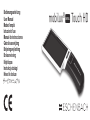 1
1
-
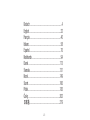 2
2
-
 3
3
-
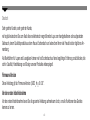 4
4
-
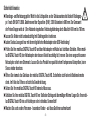 5
5
-
 6
6
-
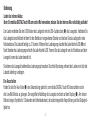 7
7
-
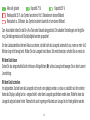 8
8
-
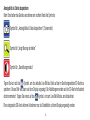 9
9
-
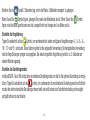 10
10
-
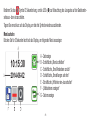 11
11
-
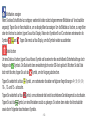 12
12
-
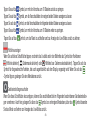 13
13
-
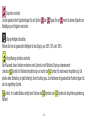 14
14
-
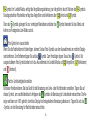 15
15
-
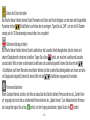 16
16
-
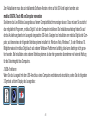 17
17
-
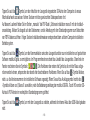 18
18
-
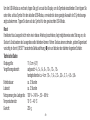 19
19
-
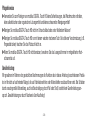 20
20
-
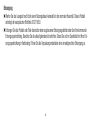 21
21
-
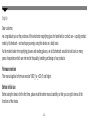 22
22
-
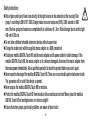 23
23
-
 24
24
-
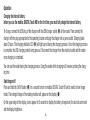 25
25
-
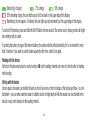 26
26
-
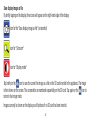 27
27
-
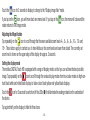 28
28
-
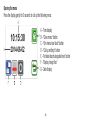 29
29
-
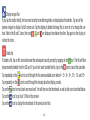 30
30
-
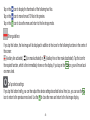 31
31
-
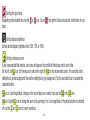 32
32
-
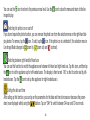 33
33
-
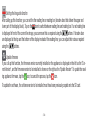 34
34
-
 35
35
-
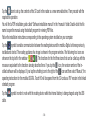 36
36
-
 37
37
-
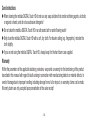 38
38
-
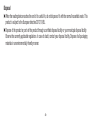 39
39
-
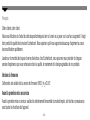 40
40
-
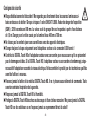 41
41
-
 42
42
-
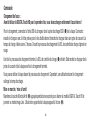 43
43
-
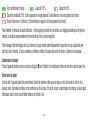 44
44
-
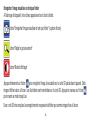 45
45
-
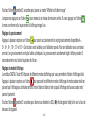 46
46
-
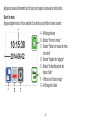 47
47
-
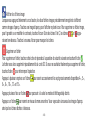 48
48
-
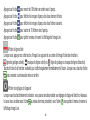 49
49
-
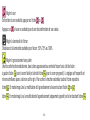 50
50
-
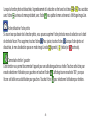 51
51
-
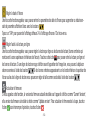 52
52
-
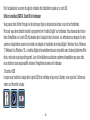 53
53
-
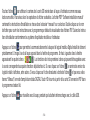 54
54
-
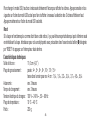 55
55
-
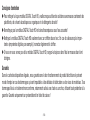 56
56
-
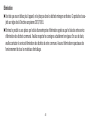 57
57
-
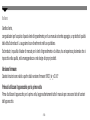 58
58
-
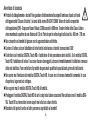 59
59
-
 60
60
-
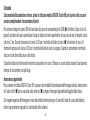 61
61
-
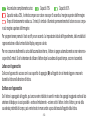 62
62
-
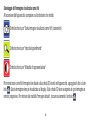 63
63
-
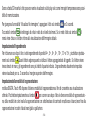 64
64
-
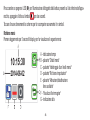 65
65
-
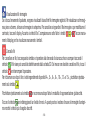 66
66
-
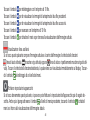 67
67
-
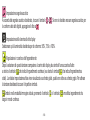 68
68
-
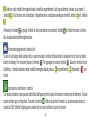 69
69
-
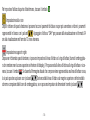 70
70
-
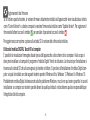 71
71
-
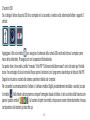 72
72
-
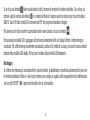 73
73
-
 74
74
-
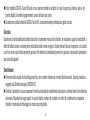 75
75
-
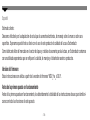 76
76
-
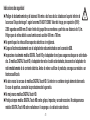 77
77
-
 78
78
-
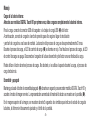 79
79
-
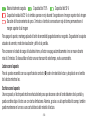 80
80
-
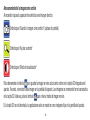 81
81
-
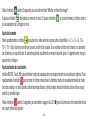 82
82
-
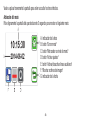 83
83
-
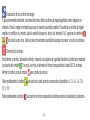 84
84
-
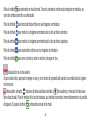 85
85
-
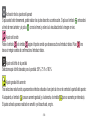 86
86
-
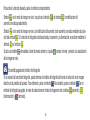 87
87
-
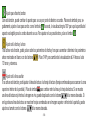 88
88
-
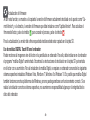 89
89
-
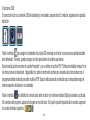 90
90
-
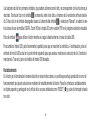 91
91
-
 92
92
-
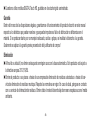 93
93
-
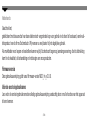 94
94
-
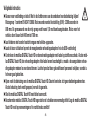 95
95
-
 96
96
-
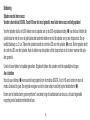 97
97
-
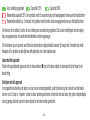 98
98
-
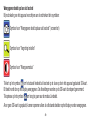 99
99
-
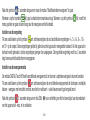 100
100
-
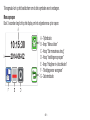 101
101
-
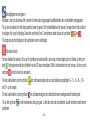 102
102
-
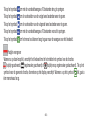 103
103
-
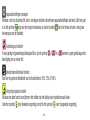 104
104
-
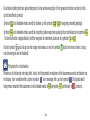 105
105
-
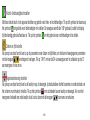 106
106
-
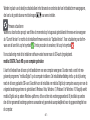 107
107
-
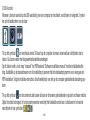 108
108
-
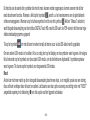 109
109
-
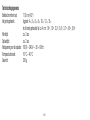 110
110
-
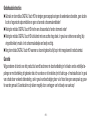 111
111
-
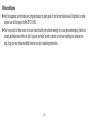 112
112
-
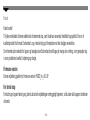 113
113
-
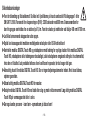 114
114
-
 115
115
-
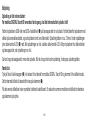 116
116
-
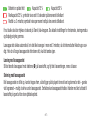 117
117
-
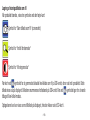 118
118
-
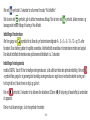 119
119
-
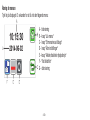 120
120
-
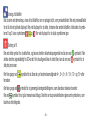 121
121
-
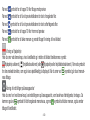 122
122
-
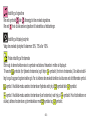 123
123
-
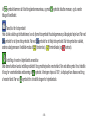 124
124
-
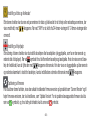 125
125
-
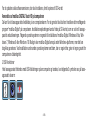 126
126
-
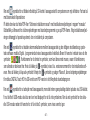 127
127
-
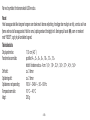 128
128
-
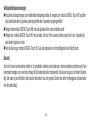 129
129
-
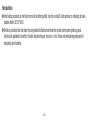 130
130
-
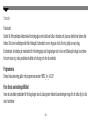 131
131
-
 132
132
-
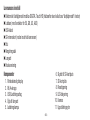 133
133
-
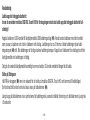 134
134
-
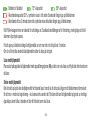 135
135
-
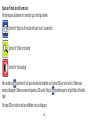 136
136
-
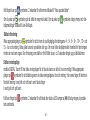 137
137
-
 138
138
-
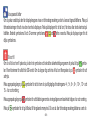 139
139
-
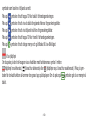 140
140
-
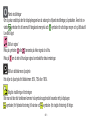 141
141
-
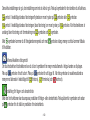 142
142
-
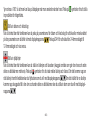 143
143
-
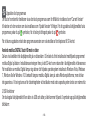 144
144
-
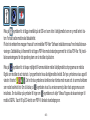 145
145
-
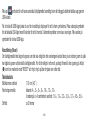 146
146
-
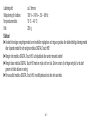 147
147
-
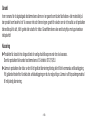 148
148
-
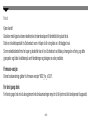 149
149
-
 150
150
-
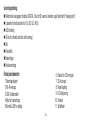 151
151
-
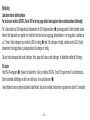 152
152
-
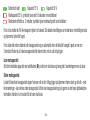 153
153
-
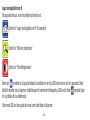 154
154
-
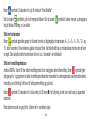 155
155
-
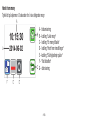 156
156
-
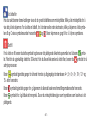 157
157
-
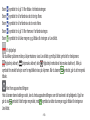 158
158
-
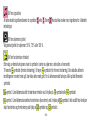 159
159
-
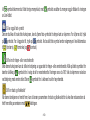 160
160
-
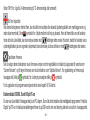 161
161
-
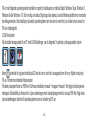 162
162
-
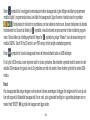 163
163
-
 164
164
-
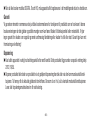 165
165
-
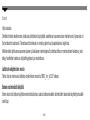 166
166
-
 167
167
-
 168
168
-
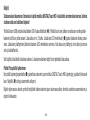 169
169
-
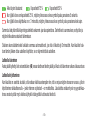 170
170
-
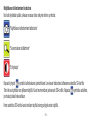 171
171
-
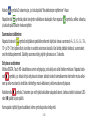 172
172
-
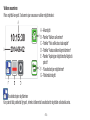 173
173
-
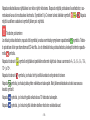 174
174
-
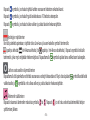 175
175
-
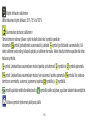 176
176
-
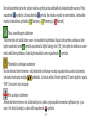 177
177
-
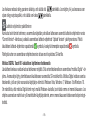 178
178
-
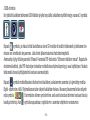 179
179
-
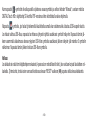 180
180
-
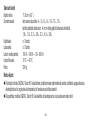 181
181
-
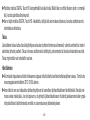 182
182
-
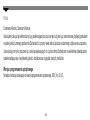 183
183
-
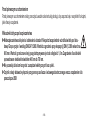 184
184
-
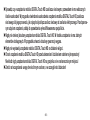 185
185
-
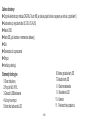 186
186
-
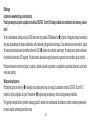 187
187
-
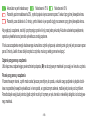 188
188
-
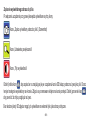 189
189
-
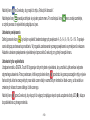 190
190
-
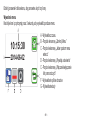 191
191
-
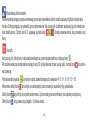 192
192
-
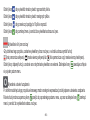 193
193
-
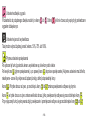 194
194
-
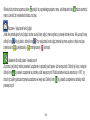 195
195
-
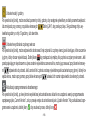 196
196
-
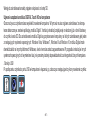 197
197
-
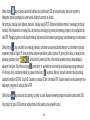 198
198
-
 199
199
-
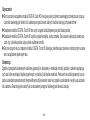 200
200
-
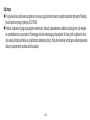 201
201
-
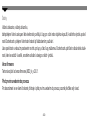 202
202
-
 203
203
-
 204
204
-
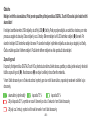 205
205
-
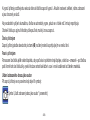 206
206
-
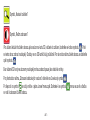 207
207
-
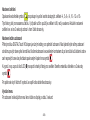 208
208
-
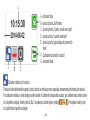 209
209
-
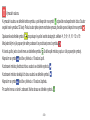 210
210
-
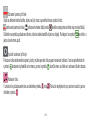 211
211
-
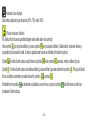 212
212
-
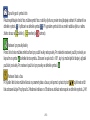 213
213
-
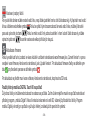 214
214
-
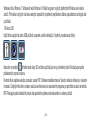 215
215
-
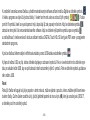 216
216
-
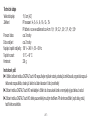 217
217
-
 218
218
-
 219
219
-
 220
220
-
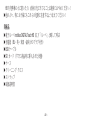 221
221
-
 222
222
-
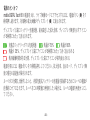 223
223
-
 224
224
-
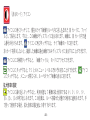 225
225
-
 226
226
-
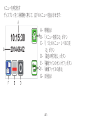 227
227
-
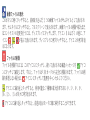 228
228
-
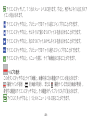 229
229
-
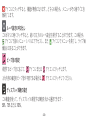 230
230
-
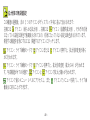 231
231
-
 232
232
-
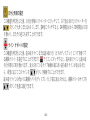 233
233
-
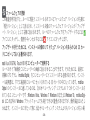 234
234
-
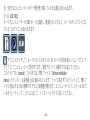 235
235
-
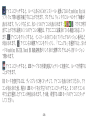 236
236
-
 237
237
-
 238
238
-
 239
239
-
 240
240
Eschenbach Mobilux DIGITAL Touch HD Benutzerhandbuch
- Typ
- Benutzerhandbuch
- Dieses Handbuch eignet sich auch für
in anderen Sprachen
- English: Eschenbach Mobilux DIGITAL Touch HD User manual
- français: Eschenbach Mobilux DIGITAL Touch HD Manuel utilisateur
- español: Eschenbach Mobilux DIGITAL Touch HD Manual de usuario
- italiano: Eschenbach Mobilux DIGITAL Touch HD Manuale utente
- Nederlands: Eschenbach Mobilux DIGITAL Touch HD Handleiding
- dansk: Eschenbach Mobilux DIGITAL Touch HD Brugermanual
- polski: Eschenbach Mobilux DIGITAL Touch HD Instrukcja obsługi
- čeština: Eschenbach Mobilux DIGITAL Touch HD Uživatelský manuál
- svenska: Eschenbach Mobilux DIGITAL Touch HD Användarmanual
- 日本語: Eschenbach Mobilux DIGITAL Touch HD ユーザーマニュアル
- suomi: Eschenbach Mobilux DIGITAL Touch HD Ohjekirja